Mac'inizde "Aktivasyon Kilit sunucusuna ulaşılamıyor" hatasıyla karşılaşmak can sıkıcı olabilir, özellikle de Aktivasyon Kilidi'ni atlamak veya bu hatayı macOS Kurtarma Modu'nda kaldırmak zorunda olduğunuzda.
Ben bu hatayı macOS Kurtarma Modu'nda macOS'i yeniden yüklerken aldım. Birçok yöntem denedim ancak bu hatayı kaldıramadım. - discussion.apple.com
Mac'imde yeniden başlatmam gerektiğinde ve güncelleme yaparken, hata "Aktivasyon kilit durumu belirlenemedi, aktivasyon kilit sunucusuna ulaşılamıyor" nedeniyle bloke oldum. Şimdi her seferinde Kurtarma Modu'nda aynı hatayı alıyorum. - reddit.com
Bu sorun genellikle ağ bağlantısı, yanlış sistem ayarları veya sunucu ile ilgili sorunlarla ilişkilidir. Bu kılavuzda, hatayı düzeltmek ve Mac'inizi başarılı bir şekilde etkinleştirmek için çeşitli çözümleri adım adım vereceğiz.
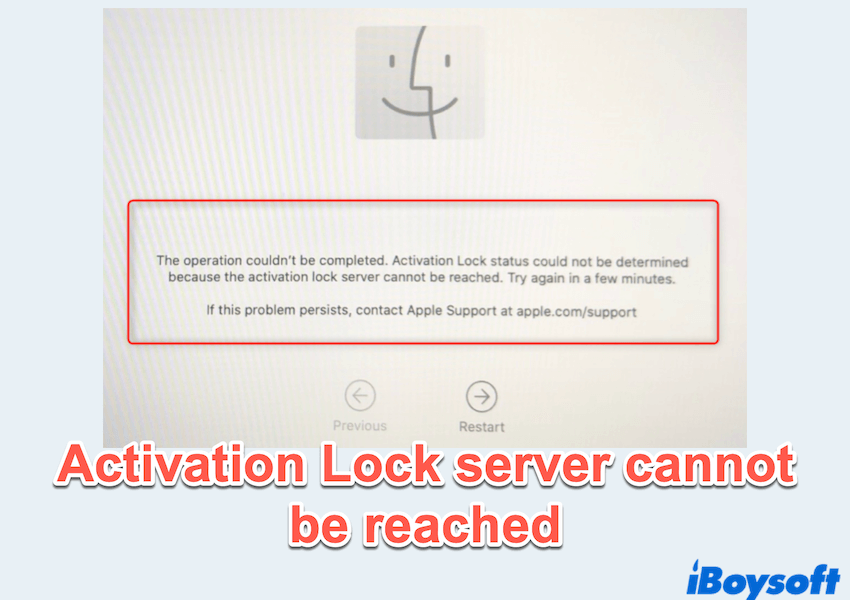
Aktivasyon Kilit sunucusuna ulaşılamıyor hatasını nasıl düzeltebilirsiniz
iBoysoft burada Mac kullanıcılarının çalıştığı etkili yöntemleri özetler ve listeler:
# 1 İnternet bağlantısını kontrol et
Aktivasyon Kilidi, Apple Kimliğinizi doğrulamak için bir İnternet bağlantısı gerektirdiğinden, Mac'inizin düzgün şekilde bağlı olduğundan emin olmak için şu adımları uygulayın:
- Eğer Wi-Fi kullanıyorsanız, sağ üst köşede bulunanWi-Fi simgesine tıklayın ve güvenilir bir ağ seçin.
- Eğer Ethernet kullanıyorsanız, kablo bağlantısını kontrol edin ve gerekirse başka bir porta deneyin.
- macOS Kurtarma'da, Yardımcı Programlar > Terminal'ı seçin.
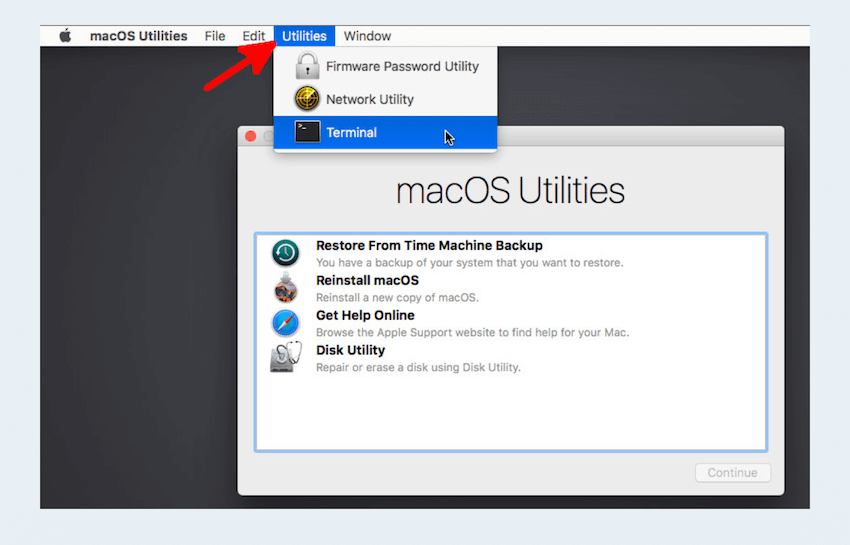
- ping -c 5 apple.com yazın ve Enter tuşuna basın. (Bu bir bağlantı testidir.)
Eğer bir yanıt almazsanız, İnternet bağlantınızın muhtemelen kapalı veya kısıtlandığı anlamına gelir. O zaman farklı bir ağ, örneğin bir mobil bağlantı noktası kullanmayı deneyin.
# 2 Doğru tarih ve saat ayarlarını yap
Yanlış tarih ve saat ayarları, Mac'inizin Apple'ın sunucularıyla iletişim kurmasını engelleyebilir. Şimdi bunu ayarlayalım:
- macOS Kurtarma'da, Yardımcı Programlar > Terminal'ı seçin.
- ntpdate -u time.apple.com yazın ve Enter tuşuna basın.
- Eğer bu başarısız olursa, manuel olarak date MMDDHHMMYYYY yazın ve Enter tuşuna basın.
(Örneğin, date 031010302025, tarihi 10 Mart, saat 10.30 AM, 2025 olarak ayarlar.)
# 3 DNS sunucusunu değiştir
Genel bir DNS sunucusuna geçmek, aktivasyon sunucusuna ulaşılamadı gibi ağ kısıtlamalarını atlamaya yardımcı olabilir.
- macOS Kurtarma modunda Yardımcı Programlar > Terminal'ı seçin.
- networksetup -setdnsservers Wi-Fi 8.8.8.8 8.8.4.4 yazın ve Giriş tuşuna basın.
- Mac'inizi yeniden başlatın ve tekrar deneyin.
# 4 Apple Sistem Durumunu Kontrol Edin
Apple'ın Etkinleştirme Kilidi sunucuları zaman zaman erişilemezlik yaşayabilir, başarılı etkinleştirmeyi engelleyebilir.
- Apple'ın Sistem Durumu sayfasını ziyaret edin.
- "Apple Kimliği" ve "Etkinleştirme Kilidi" hizmetlerini bulun.
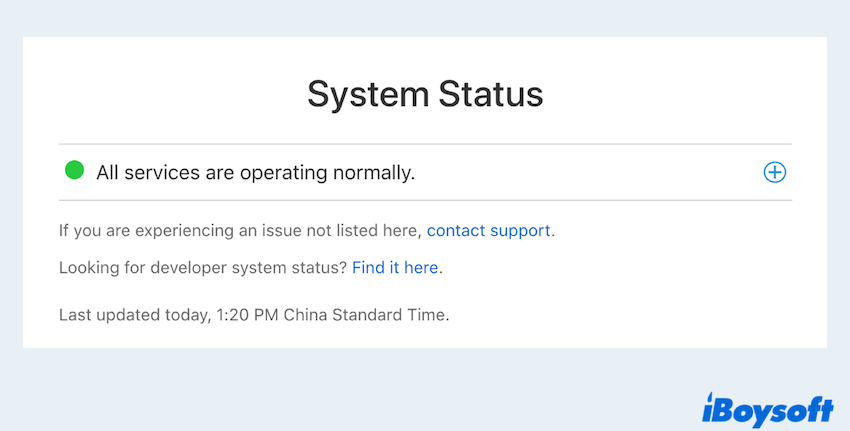
- Erişim sorunu varsa, bekleyin ve daha sonra tekrar deneyin.
Eğer burada sorunu çözerseniz, lütfen gönderimizi paylaşın.
# 5 NVRAM ve SMC'yi Sıfırlayın
Mac'inizin NVRAM ve SMC sıfırlamak, macOS Kurtarma modunda etkinleştirmeyi etkileyen etkinleştirme sunucusuna erişilemiyor gibi firmware ile ilgili sorunları çözebilir.
NVRAM'ı Sıfırlama (Intel Mac'ler):
- Mac'inizi kapatın.
- Açın ve hemen Seçenek + Komut + P + R tuşlarına basın.
- Başlangıç sesini iki kez duyana kadar yaklaşık 20 saniye bekleyin.
SMC'yi Sıfırlama (Intel Mac'ler):
T2 Yongalı Macbook'lar:
- Mac'inizi kapatın.
- Kontrol + Seçenek (sol taraf) + Shift (sağ taraf) tuşlarına 7 saniye basın.
- Devam edin ve başka 7 saniye Güç düğmesine basın.
- Tüm tuşları bırakın ve Mac'inizi açın.
T2 Yongası olmayan Macbook'lar:
- Mac'inizi kapatın.
- Güç kablosunu çıkarın ve 15 saniye bekleyin.
- Takın ve Mac'inizi açın.
# 6 Firmware ve Güvenlik Yazılımını Devre Dışı Bırakın
Bazı güvenlik ayarları veya üçüncü taraf güvenlik yazılımları etkinleştirmeyi engelleyebilir.
- Daha önce bir firmware şifresi ayarladıysanız, macOS Kurtarma'da devre dışı bırakın: Yardımcı Programlar > Başlangıç Güvenliği Aracı'na gidin. Daha sonra Firmware Şifresini Kapat tıklayın ve şifrenizi girin.
- Üçüncü taraf antivirüs yazılımı kullanıyorsanız, geçici olarak devre dışı bırakın.
# 7 İnternet Kurtarma Modunu Deneyin
Eğer Mac Kurtarma Modu çalışmıyorsa, deneyin Mac İnternet Kurtarma:
- Mac'inizi kapatın.
- Açın ve hemen Seçenek + Komut + R tuşlarına basın.
- Apple'ın sunucularından kurtarma araçlarını indirdiğini gösteren dönen kürenin görünmesini bekleyin.
- İnternet Kurtarma yüklendiğinde, Mac'inizi tekrar etkinleştirmeyi deneyin.
"Etkinleştirme Kilidi sunucusuna ulaşılamıyor" hatası genellikle ağ veya sistem ayarları sorunları tarafından oluşturulur. Yukarıdaki adımları takip ederek, umarım sorununuzu çözebilirsiniz. Neden paylaşmıyorsunuz?